Jumpa lagi dengan Agus Haryanto dalam seri tutorial Android. Location Based Service (LBS), Nampak terdengar hebat namanya ditelinga apa lagi kalau kita bisa membuat aplikasi yang memanfaatkan Location Based Service. Dari pembaca blog ini mungkin ada yang merasa kagum dengan kemampuan FourSquare yang dapat mengetahui kita checkin digedung apa, mall apa atau restoran apa. Atau dengan aplikasi toresto, aplikasi local android buatan anak bangsa yang mampu memberikan kita infrormasi restoran atau rumah makan yang dekat dengan posisi kita.
• Anda pernah melihat status teman anda di facebook “Check In @Plaza Semanggi”
• Anda pernah coba aplikasi yang menunjukkan posisi kita sekaligus tempat-tempat yang dekat dengan kita
• Semua itu bisa dibilang termasuk golongan Location Based Service (LBS)
Saya juga bertanya-tanya kok bisa yah aplikasi mereka memberikan informasi seperti itu ?
Untuk menjawab pertanyaan itu saya coba buatkan gambar konsep aplikasi LBS
Dari gambar diatas antara kita dengan lokasi-lokasi disekitar kita terdapat jarak, ada yang 200m atau 210m atau 100m dan lainnya. Jadi sudah jelaskan yang dijadikan parameter untuk aplikasi LBS adalah jarak dari posisi kita berada ke lokasi-lokasi di sekitar kita.
Tapi kenapa kok mereka bisa tahu yah nama lokasinya dengan benar, itu karena mereka mempunyai bank data yang menyimpan koordinat lokasi berserta namanya.
Jadi untuk membuat sebuah aplikasi LBS minimal harus mempunyai kemampuan untuk
- Dapat mengetahui koordinat posisi kita
- Punya bank data atau dapat mengakses bank data yang menyimpna data koordinat lokasi dan informasi mengenai lokasi tersebut
- Dapat Menghitung jarak antara posisi kita dengan sebuah lokasi.
- Dapat Menampilkannya menjadi informasi yang bisa dibaca user contohnya kedalam Map (Google Map)
Jadi secara singkat Algoritma Aplikasi LBS adalah
- Dapatkan koordinat posisi kita melalu GPS
- Tetapkan Lokasi-lokasi yang ingin kitampilkan difilter berdasarkan jarak
- Gambar Posisi kita dan Lokasi-lokasi terdekat dalam map
Oke langsung saja kita praktekan, Pada Training Bootcamp IndosatM2 sabtu kemarin kami membuat aplikasi LBS Rumah makan padang disekitar ku.
Berikut Langkah-langkahnya
- Buat Projectnya, ikuti inputan seperti dibawah ini.
2. setelah project tercreate maka secara otomatis android membentuk 3 file yaitu :
- main.xml
- string.xml
- TunjukLokasiBeraksi.java
3. Agar Kita dapat melihat posisi kita pada map maka kita harus menandakan dengan dengan gambar atau icon, dalam dunia google map ini disebut marker. Untuk itu kita perlu meletakkan file gambar untuk marker (marker.png) di directory res/drawable dan kita juga file gambar untuk bangunan disekitar kita
4. Edit main.xml lalu isikan kode berikut
<?xml version="1.0" encoding="utf-8"?>
<RelativeLayout xmlns:android="http://schemas.android.com/apk/res/android"
android:layout_width="fill_parent"
android:layout_height="fill_parent">
<com.google.android.maps.MapView
android:id="@+id/mapView"
android:layout_width="fill_parent"
android:layout_height="fill_parent"
android:enabled="true"
android:clickable="true"
android:apiKey="Key Google Map"
/>
</RelativeLayout>
Disini untuk menampilkan MAPnya kita menggunakan tag com.google.android.maps.MapView,
sedangkan untuk Layoutnya adalah Relative Layout
Untuk android:apiKey, isi dengan key Google Map yang telah kita buat dari tutorial sebelumnya
5. Untuk dapat melakukan menampilan Map Google Map dan Menangkap GPS dari satelit kita perlu menambahkan <uses-library> com.google.android.maps dan <uses-permission> INTERNET, ACCESS_FINE_LOCATION, ACCESS_COARSE_LOCATION nya melalui file AndroidManifest.xml , buka file AndroidManifest.xml lalu ketikkan seperti kode berikut :
<?xml version="1.0" encoding="utf-8"?>
<manifest xmlns:android="http://schemas.android.com/apk/res/android"
package="com.agus.map.lok"
android:versionCode="1"
android:versionName="1.0">
<uses-sdk android:minSdkVersion="7" />
<application android:icon="@drawable/icon" android:label="@string/app_name">
<uses-library android:name="com.google.android.maps" />
<activity android:name=".TunjukLokasiBeraksi"
android:label="@string/app_name">
<intent-filter>
<action android:name="android.intent.action.MAIN" />
<category android:name="android.intent.category.LAUNCHER" />
</intent-filter>
</activity>
</application>
<uses-permission android:name="android.permission.INTERNET"></uses-permission>
<uses-permission android:name="android.permission.ACCESS_FINE_LOCATION"></uses-permission>
<uses-permission android:name="android.permission.ACCESS_COARSE_LOCATION"></uses-permission>
</manifest>
6. Sekarang Mari kita buat class Lokasi.java sebagai template object untuk menyimpan data
lokasi bangunan, pada project ini adalah rumah makan padang
package com.agus.map.lok;
public class Lokasi {
public double lat = 0;
public double lng = 0;
public int category = 0;
public String lokname = "";
public Lokasi(double plat, double plng, int pcategory, String sname) {
this.lat = plat;
this.lng = plng;
this.category = pcategory;
this.lokname = sname;
}
}
7. Buat Class Baru dengan nama MyItemizedOverlay.java funngsi untma class
ini adalah untuk marker (icon penunjuk posisi kita pada Map dan
lokasi rumah makan padang disekitar kita)
package com.agus.map.lok;
import java.util.ArrayList;
import java.util.List;
import android.app.AlertDialog;
import android.content.Context;
import android.content.DialogInterface;
import android.content.DialogInterface.OnClickListener;
import android.graphics.Canvas;
import android.graphics.drawable.Drawable;
import com.google.android.maps.ItemizedOverlay;
import com.google.android.maps.MapView;
import com.google.android.maps.OverlayItem;
public class MyItemizedOverlay extends ItemizedOverlay {
private ArrayList<OverlayItem> items = new ArrayList<OverlayItem>();
private Drawable marker;
private Context mContext;
public MyItemizedOverlay(Drawable defaultMarker) {
super(defaultMarker);
// items = new ArrayList();
marker = defaultMarker;
}
public MyItemizedOverlay(Drawable defaultMarker, Context context) {
super(boundCenterBottom(defaultMarker));
mContext = context;
}
@Override
protected OverlayItem createItem(int index) {
return (OverlayItem) items.get(index);
}
@Override
public int size() {
return items.size();
}
/*
* (non-Javadoc)
*
* @see
* com.google.android.maps.ItemizedOverlay#draw(android.graphics.Canvas,
* com.google.android.maps.MapView, boolean)
*/
@Override
public void draw(Canvas canvas, MapView mapView, boolean shadow) {
super.draw(canvas, mapView, shadow);
// boundCenterBottom(marker);
}
public void addItem(OverlayItem item) {
items.add(item);
populate();
}
@Override
protected boolean onTap(int index) {
OverlayItem item = items.get(0);
AlertDialog.Builder dialog = new AlertDialog.Builder(mContext);
dialog.setTitle(item.getTitle());
dialog.setMessage(item.getSnippet());
dialog.setPositiveButton("Close", new OnClickListener() {
@Override
public void onClick(DialogInterface arg0, int arg1) {
arg0.dismiss();
}
});
dialog.show();
return true;
}
}
8. Sekarang Mari kita edit File TunjukLokasiBeraksi.java
package com.agus.map.lok;
import java.util.ArrayList;
import java.util.Iterator;
import java.util.List;
import android.content.Context;
import android.graphics.drawable.Drawable;
import android.location.Location;
import android.location.LocationListener;
import android.location.LocationManager;
import android.os.Bundle;
import com.google.android.maps.GeoPoint;
import com.google.android.maps.MapActivity;
import com.google.android.maps.MapView;
import com.google.android.maps.Overlay;
import com.google.android.maps.OverlayItem;
/**
* Aplikasi ini untuk menampilkan lokasi posisi koordinat GPS
* kita saat ini Pada MAP dan bangunan disekitarnya
*
* @author Agus Haryanto
*/
public class TunjukLokasiBeraksi extends MapActivity {
private MapView mapView;
private LocationManager locManager;
private LocationListener locListener;
private ArrayList<Lokasi> list_lokasi = new ArrayList<Lokasi>();
/** Called when the activity is first created. */
@Override
public void onCreate(Bundle savedInstanceState) {
super.onCreate(savedInstanceState);
setContentView(R.layout.main);
initLokasi();
initMap();
initLocationManager();
}
/**
* Initialize the map to the Data Location.
*/
private void initLokasi() {
list_lokasi.add(new Lokasi(-6.29826d, 106.82024d, 1,
"RM Padang Sari Mande"));
list_lokasi.add(new Lokasi(-6.28326d, 106.82324d, 2,
"RM Padang Sederhana"));
list_lokasi
.add(new Lokasi(-6.29326d, 106.83324d, 3, "RM Padang Garuda"));
}
/**
* Initialize the map to the LinearLayout.
*/
private void initMap() {
mapView = (MapView) findViewById(R.id.mapView);
mapView.displayZoomControls(true);
mapView.getController().setZoom(15);
}
/**
* Initialize the location manager.
*/
private void initLocationManager() {
locManager = (LocationManager) getSystemService(Context.LOCATION_SERVICE);
locListener = new LocationListener() {
// method ini akan dijalankan apabila koordinat GPS berubah
public void onLocationChanged(Location newLocation) {
tampilkanPosisikeMap(newLocation);
}
public void onProviderDisabled(String arg0) {
}
public void onProviderEnabled(String arg0) {
}
public void onStatusChanged(String arg0, int arg1, Bundle arg2) {
}
};
locManager.requestLocationUpdates(LocationManager.GPS_PROVIDER, 0,
1000, locListener);
}
/**
* This method will be called when current position changed is submitted via
* the GPS.
*
* @param newLocation
*/
protected void tampilkanPosisikeMap(Location newLocation) {
List<Overlay> overlays = mapView.getOverlays();
// first remove old overlay
if (overlays.size() > 0) {
for (Iterator iterator = overlays.iterator(); iterator.hasNext();) {
iterator.next();
iterator.remove();
}
}
// transform the location to a geopoint
GeoPoint geopoint = new GeoPoint(
(int) (newLocation.getLatitude() * 1E6), (int) (newLocation
.getLongitude() * 1E6));
GeoPoint myposition = geopoint;
Location locationA = new Location("point A");
Location locationB = new Location("point B");
locationA.setLatitude(geopoint.getLatitudeE6() / 1E6);
locationA.setLongitude(geopoint.getLongitudeE6() / 1E6);
// initialize icon
Drawable icon = getResources().getDrawable(R.drawable.marker);
icon.setBounds(0, 0, icon.getIntrinsicWidth(), icon
.getIntrinsicHeight());
// create my overlay and show it
MyItemizedOverlay overlay = new MyItemizedOverlay(icon, this);
OverlayItem item = new OverlayItem(geopoint, "My Location", "Lat:"
+ locationA.getLatitude() + "\nLng:" + locationA.getLongitude());
overlay.addItem(item);
mapView.getOverlays().add(overlay);
for (int i = 0; i < list_lokasi.size(); i++) {
geopoint = new GeoPoint((int) (list_lokasi.get(i).lat * 1E6),
(int) (list_lokasi.get(i).lng * 1E6));
locationB.setLatitude(geopoint.getLatitudeE6() / 1E6);
locationB.setLongitude(geopoint.getLongitudeE6() / 1E6);
double distance = locationA.distanceTo(locationB);
if (list_lokasi.get(i).category == 1) {
icon = getResources().getDrawable(R.drawable.shop);
} else if (list_lokasi.get(i).category == 2) {
icon = getResources().getDrawable(R.drawable.building);
}
else if (list_lokasi.get(i).category == 3) {
icon = getResources().getDrawable(R.drawable.store);
}
icon.setBounds(0, 0, icon.getIntrinsicWidth(), icon
.getIntrinsicHeight());
overlay = new MyItemizedOverlay(icon, this);
item = new OverlayItem(geopoint, list_lokasi.get(i).lokname, "Lat:"
+ list_lokasi.get(i).lat + "\nLng:"
+ list_lokasi.get(i).lng + "\n Jarak:" + distance+"m");
overlay.addItem(item);
mapView.getOverlays().add(overlay);
}
// move to location
mapView.getController().animateTo(myposition);
// redraw map
mapView.postInvalidate();
}
@Override
protected boolean isRouteDisplayed() {
return false;
}
}
Perhatikan method initLokasi(), pada method ini kita mendaftarkan data lokasi dari rumah makan padang.
Disini datanya bukan data benaran hanya contoh saja agar kita bisa membuktikan kerja Aplikasi ini
private void initLokasi() {
list_lokasi.add(new Lokasi(-6.29826d, 106.82024d, 1,
"RM Padang Sari Mande"));
list_lokasi.add(new Lokasi(-6.28326d, 106.82324d, 2,
"RM Padang Sederhana"));
list_lokasi
.add(new Lokasi(-6.29326d, 106.83324d, 3, "RM Padang Garuda"));
}
Pada method diatas kita menyimpan datanya ke sebuah ArrayList list_lokasi
Kalau ditablekan akan seperti ini
| Latitude | Longitude | Kategori | Nama |
| -6.29826 | 106.82024 | 1 | RM Padang Sari Mande |
| -6.28326 | 106.82324 | 2 | RM Padang Sederhana |
| -6.29326 | 106.83324 | 3 | RM Padang Garuda |
Yang penasaran untuk menampilkan marker pada googlemap dengan gambar yang berbeda-beda.
Perhatikan code ini
if (list_lokasi.get(i).category == 1) {
icon = getResources().getDrawable(R.drawable.shop);
} else if (list_lokasi.get(i).category == 2) {
icon = getResources().getDrawable(R.drawable.building);
}else if (list_lokasi.get(i).category == 3) {
icon = getResources().getDrawable(R.drawable.store);
}
Nah disini bangunan rumah makan padang akan tergambar dimap berdasarkan kategorinya
| Kategori | Gambar |
| 1 | |
| 2 | |
| 3 |
Oh ia salah satu syarat aplikasi LBS kan dia harus bisa menghitung jarak.
Nah ternyata android googlemap sudah menyediakan fungsi tersebut yaitu dengan menggunakan distanceTo
9. sekarang mari kita jalankan programnya. Bagi yang menggunakan emulator jangan lupa mainkan
Latitude dan longitudenya dari Emulator Control (DDMS) set Latitude = -6.298418 Longitude=106.82639
maka akan tampil seperti ini
Yang gambar balon merah adalah lokasi kita sedangkan yang lainnya adalah gambar bangunan disekitar kita
coba kita klik/sentuh salah satu bangunan yang paling jauh.
Akan muncul informasi Nama, latitude, longitude dan jarak bangunan tersebut dari posisi kita.
Disini dapat dilihat bahwa nama bangunan itu adalah RM Padang Sederhana dengan jarak 1708,8 m
dari posisi kita.
Nah cobalah klik bangunan lainnya untuk mendapatkan informasinya.
Pada saat ini lokasi bangunan yang ada disekitar kita belum kita filter jaraknya.
Salah satu yang disyaratkan dalam aplikasi LBS adalah filtering jarak. Sekarang mari kita coba buat filtering atau pembatasan lokasi yang muncul adalah lokasi yang jaraknya kirang dari 1000m.
Untuk itu tambahkan
If (distance <1000){
Dibawah code double distance = locationA.distanceTo(locationB);
Dan tambah kan {
diatas code mapView.getController().animateTo(myposition);
Kemudian mari kita run kembali aplikasinya. Maka sekarang yang terlihat hanya 2 bangunan saja.
Wah, tidak menyangkayah kita bisa membuat aplikasi LBS. Alhamdulillah 🙂
Sekarang kita sudah punya satu senjata lagi untuk buat aplikasi yang keren.
Pada aplikasi LBS selain aplikasi, data memegang peranan yang sangat penting, karma kalau tidak ada data adalah hal yang mustahil kita dapat membuat aplikasi LBS. buat para mahasiswa kesempatan nih selain sebagai pengembang kita juga dapat menjadi provider data. Cara yang sederhana adalah dari kumpulkan data bangunan lingkungan sekitar campus dulu.
Semoga Bermanfaat
Agus Haryanto
Sumber :
http://blogs.itemis.de/frey/2009/04/07/location-based-services-on-android-part-2/

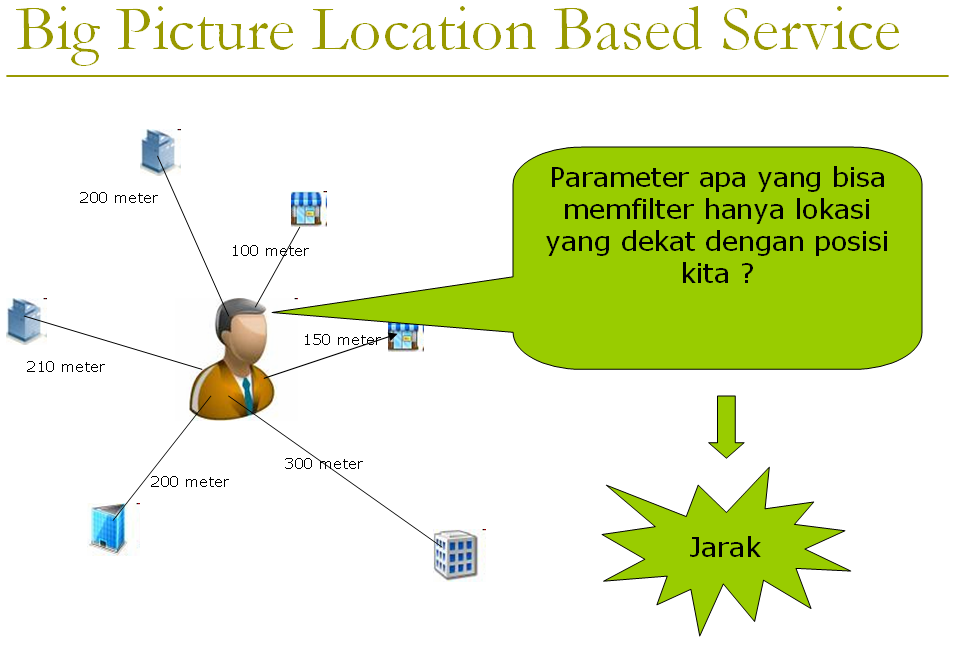


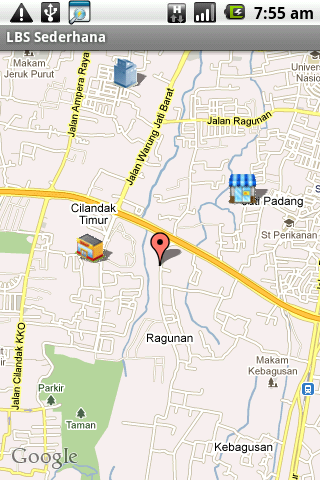
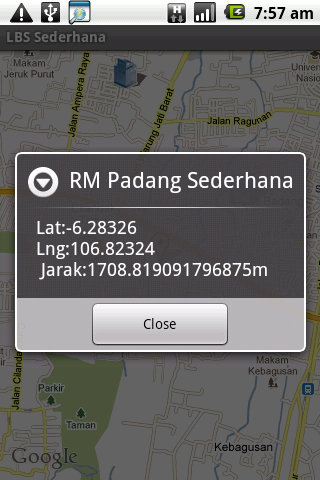

@butem, harusnya tetap bisa yang penting filenya itu adalah .png atau .jpg
pa agus, saya sudah mencoba, tanpa adanya filter jarak, is possible and clear.
saat saya masukan comment sesuai petunjuk peletakan comment filter jarak kok malah error yah di bagian
mapView.postInvalidate(); nya.
tolong dong pa, kasih printscreen atau coding lengkap peletakan
If (distance <1000){
Dibawah code double distance = locationA.distanceTo(locationB);
Dan tambah kan {
diatas code mapView.getController().animateTo(myposition);
yang benar. sepertinya juga comment "If" seharusnya "if" pakai "i" bukan pakai "I". terima kasih pa agus.
mas knp ya punyaku error pas di run??
“The application Gps (prosess …) has stopped….”
kenapa itu mas??
padahal aq copast dr web ini tp knp gag bisa juga ya?
tapi aq nya pake SDK version 9.
mohon pencerahannya.
pak, saya implementasiin di hp kenape ga keluar ye gambar gedungnye, terus gps untuk lokasi hp berada juga ga jalan. ape ada tambahannya? kira2 dibagian apanye ye?
mas mau nanya kalau fungsi distanceTo itu menghitung jarak berdasarkan data jalan atau jarak latitude dan longitude nya yah?
makasih mas 😀
owhh ..mksh Mas,,
klw file dr 3dmax kira2 gmn carax Mas..???
mas agus mau tanya dong saya sudah bisa buat itu kalo ingin ditambahkan search gimana ya mas?? tp search yang menggunakan array. saya sudah coba tp force close terus.. mohon bantuannya mas
Application force close, dan ada bagian yang tidak terinstall.
itu kenapa ya.?
Mohon bantuannya 🙁
kalau misalnya programnya dibuat sesuai daerah masing-masing, terus dibuat lebih kompleks lagi kira2 diterima di android store ga mas??
saya ingin buat, tapi tidak untuk rumah makan… lain kasus mas. dijawab ya mas:))
mas… disitukan jarak ditampilkan dalam satuan m… gimana caranya kalo mau jadiin ke km mas? mohon di jawab
@said, kalau mau dijadikan km hasinya dibagi 1000 aja 🙂
mav p’ ps saya coba kq g bs y?
yg file main.xml itu buat sndri atau gmna?
kn yg ada activity_tunjuk_lokasi_beraksi.xml
itu di ketik disitu y?
mas Agus, kalo dibagisseribu.. kan tetap banyak itu string angkanya mas… ada 16 angka dibelakang koma… hahaha.. nah itu maksudnya mas… apa perlu di buat algoritma baru untuk merubah nilai decimalnya mas? atau ada solusi yang lebih gampang..
buat semua yang udah berhasil dri aplikasi yang mas agus share,
mohon d’share donk projectnya, yg ane msh ada Warningnya nih
Force Close trs, blh kirimin k rudyrodhayegha@gmail.com
mas Agus,, mohon bantuannya dong,, gimana cara menampilkan balon informasi seperti yang ada di link :
“https://github.com/jgilfelt/android-mapviewballoons”
soalnya ada kemiripan sama LBS yang mas Agus buat di tutorial ini,,
sebelumnya saya ucapkan terima kasih,,
share dong yang dah bisa source code dari mas agus,. kawan-kawan kesini niajobs88@ymail.com
newbie
assalamu’alaikum mas Agus,, minta bantuannya dong??
gimana caranya menampilkan balon informasi pada saat kita klik maker yang ada di maps??
seperti yang ada di link : “https://github.com/jgilfelt/android-mapviewballoons”
terimakasih sebelumnya mas,,
@santoso, sudah mencoba sourceyang diguthub tersebut
akhirnya setelah otak-atik program dr mas agus berhasil juga,. dengan error : java.lang.RuntimeException: Unable to instantiate activity ComponentInfo walaupun tidak kelihatan pesan errornya http://stackoverflow.com/questions/4688277/java-lang-runtimeexception-unable-to-instantiate-activity-componentinfo
jadi permasalahannya posisi uses-permision tidak pada tempatnya,.
mas agus, sudah pernah buat aplikasi mencari nilai latitude dan longitude pada sebuah photo yang diambil dari kamera dan mendapatkan map pengambilan gambarnya apa belum?? klo dah pernah buat shared dong mas,. 🙂
@nia, Konsepnyakan berarti pada saat ambil foto aplikasi harus dapat mendapatkan informasi Koordinat GPS (sudah ada tutorialnya diblog ini) lalu simpan deh ke db data koordinat dan fotonya.
di up kembali linknya mas agus untuk terkait masalah diatas,..
bgmna cara membuat folder “drawable” saja Mas ???folder t4 gambarnya,,
masalhnya diproject sy yang ada langsung :
+ drawable-hdpi
+ drawable-ldpi
+ drawable-mdpi
+ layout
mw tx lg ne Mas pada “private void initLokasi” eror ,,minta dibuatin clas baru lagi “class list_lokasi” !!!gmna Itu Mas ????
mas agus mw tanya mas kok di bagian coding di bawah kluar tanda error?
mohon bimbingannya mas
private void initMap() {
mapView = (MapView) findViewById(R.id.mapView);
mapView.displayZoomControls(true);
mapView.getController().setZoom(15);
sy udah cobain Tutornya Mas !!tp kok Force close trus Mas ???
Pengen coba – coba aplikasi android tapi gak punya hp yang androidnya hihihihihihi
mas Agus kalo dari tiap marker saya mau buat dialognya beda-beda. contohnya saya ingin mengirim intent dari dialog ketika marker tersebut saya tap(onTap) tetapi tiap marker bisa mengirim intent yang berbeda apakah bisa? mohon jawabannya. terimakasih sebelumnya tutorial berguna banget.
Mas, cara untuk membuat gedung-gedungnya dapat berkelip-kelip itu bagaimana caranya ya mas, saya sudah buat gambar begerak dengan format .gif tapi tapi saat ditampilkan pada peta tidak ada perubahan.. Mohon jawabannya, terima kasih sebelumnnya.
@Isni, wah mantap idenya, saya sendiri belum coba, tapi sebagai solusinya bisa mencari tentang animasi gif diandroid
@Wedar, Jawabannya bisa
@Hanggar PS, kan bisa pinjam punya teman hehe 🙂
@kaco, Coba baca tutorial mebuat aplikasi bangun datar
mas agus ko saya di bagian layout xml nya error ya dibagian
R.drawable nya ya?khususnya di bagian “R” nya, cannot resolve as variable katanya, kenapa ya?makasiiii 🙂
@sakti, drirectory drawable dah dibuat ?
mas agus, saya mau tanya kalo ym mas agus aktif gak?? saya kebetulan ada tugas akhir aplikasi lbs cuman jalur angkot mas.
udah mas agus drawablenya dah dibuat
mas agus minta tolong pencerahannya dong saya tiap buat aplikasi lbs rumah makan padang selalu muncul tulisan unfortunately rmpadang has stopped padahal udh ganti eclipse n sdk tetap sama saja hasilnya n sdk udh update yg terbaru hasil jga nihil tolong dong mas
assalamualaikum, mas saya juga ingin bangun aplikasi seperti ini tapi yang jadi kendalanya adalah :
1. database disimpan di web server (karena database untuk objeknya banyak) gmn mas cara bikin nya?
2. konsep yg dipakai adalah klien server, jadi device / hp android kita hanya merequest data objek misal restoran dari web server.
3. bagaimana menampilkan navigasi dari posisi kita sekarang ke posisi objek yg kita pilih tsb.
4. apakah kita harus membuat layer map baru untuk menandai objek tsb?
mohon bimbingannya mas. trima kasih wassalam 🙂
mas agus mau tanya gmna cara buat nambahin fitur utk add lokasi baru tanpa harus namabahin dari kodingnya,jd user bsa input sendiri lokasi barunya serta longitude dan latitudenya
yang berhasil kirim email gan ke wawanpurwanto87@yahoo.co.id
ane foceclose terus . . .
mohon dengan sangat gan
mas agus saya udh cb tutor diatas berjalan sih tp koq cm tampil marker saja sedangkan utk mapny dan berupa kotak2 ga tampilmapnya,trus icon building,store,dan shop ga tampil jg itu knp kl blh tau
Kok pas pertama running malah muncul ke petany Amerika pakde ?
Pakde aku punya script kek gini :
package com.javacodegeeks.android.googlemaps;
import java.util.List;
import android.graphics.drawable.Drawable;
import android.os.Bundle;
import com.google.android.maps.GeoPoint;
import com.google.android.maps.MapActivity;
import com.google.android.maps.MapController;
import com.google.android.maps.MapView;
import com.google.android.maps.Overlay;
import com.google.android.maps.OverlayItem;
public class GMapsActivity extends MapActivity {
private MapView mapView;
private static final int latitudeE6 = 37985339;
private static final int longitudeE6 = 23716735;
@Override
public void onCreate(Bundle savedInstanceState) {
super.onCreate(savedInstanceState);
setContentView(R.layout.main);
mapView = (MapView) findViewById(R.id.map_view);
mapView.setBuiltInZoomControls(true);
List mapOverlays = mapView.getOverlays();
Drawable drawable = this.getResources().getDrawable(R.drawable.icon);
CustomItemizedOverlay itemizedOverlay =
new CustomItemizedOverlay(drawable, this);
GeoPoint point = new GeoPoint(latitudeE6, longitudeE6);
OverlayItem overlayitem =
new OverlayItem(point, “Hello”, “I’m in Athens, Greece!”);
itemizedOverlay.addOverlay(overlayitem);
mapOverlays.add(itemizedOverlay);
MapController mapController = mapView.getController();
mapController.animateTo(point);
mapController.setZoom(6);
}
@Override
protected boolean isRouteDisplayed() {
return false;
}
}
———————————————-
yg script ini :
private static final int latitudeE6 = 37985339;
private static final int longitudeE6 = 23716735;
tuh kan buat masukkin koordinat Long + Lat , tapi itu tipeny “INTEGER”, sedangkan kalo yg namanya koordinat Long + Lat kan double pakde.
Jadi solusinya gimana y ?
Terimakasih
pak… disini kan da locationA sm locationB. yg mana locationBnya terdiri dr beberapa list lokasi. nah kalau saya mau mengambil salah satu lokasi dari list lokasi yang mempunyai distance terkecil gmn caranya???
mw tanya. bedanya LBS sama location aware apa ya???
mas agus,kenapa ketika keluar program GPS nya masih lock?
apa perlu source tambahan?
kenapa pas program ditutup,gps masih lock?
tolong yang udah jadi nyoba tutor diatas minta share hasilnya doong??
soalnya ane udah nyoba gagal terus…mapsnya+bangunan/markernya ga mau muncul??
bisa share ke beery87@gmail.com nuwun…